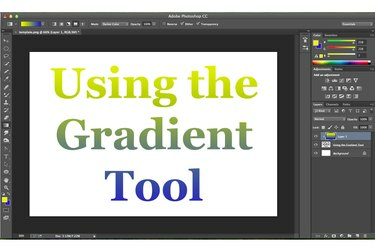
Χρησιμοποιήστε μια μάσκα αποκοπής για να εφαρμόσετε ένα γέμισμα κλίσης σε κείμενο.
Πίστωση εικόνας: Η εικόνα είναι ευγενική προσφορά της Adobe.
Τα γεμίσματα ντεγκραντέ είναι ένας γρήγορος τρόπος για να προσθέσετε λίγη ποικιλία σε κενά φόντο και συμπαγή χρώματα. Για να προσθέσετε ένα γέμισμα διαβάθμισης στο Adobe Photoshop CC, χρησιμοποιήστε το Εργαλείο διαβάθμισης που είναι διαθέσιμο στην Εργαλειοθήκη, το οποίο είναι συνήθως κρυμμένο κάτω από το Εργαλείο κάδου ζωγραφικής. Η προσθήκη ενός γεμίσματος διαβάθμισης σε ένα φόντο είναι ένα απλό θέμα μεταφοράς του δρομέα πάνω από τον καμβά. Για να εφαρμόσετε μια διαβάθμιση μόνο σε μέρος της εικόνας, επιλέξτε πρώτα μια περιοχή χρησιμοποιώντας ένα από τα εργαλεία επιλογής. Εάν θέλετε να προσθέσετε μια διαβάθμιση στο κείμενο, χρησιμοποιήστε ένα επίπεδο πλήρωσης διαβάθμισης και μια μάσκα αποκοπής.
Δημιουργία ντεγκραντέ γεμίσματος
Βήμα 1

Χρησιμοποιήστε το Εργαλείο Gradient, που βρίσκεται στην Εργαλειοθήκη.
Πίστωση εικόνας: Η εικόνα είναι ευγενική προσφορά της Adobe.
Επιλέξτε ένα επίπεδο στον πίνακα Επίπεδα του Photoshop για να το χρησιμοποιήσετε για τη διαβάθμιση. Εάν θέλετε να εφαρμόσετε πρόσθετα εφέ ή δεν θέλετε να καταστρέψετε ένα επίπεδο, κάντε κλικ στο κουμπί "Νέο επίπεδο" στο κάτω μέρος του πίνακα Επιπέδων για να προσθέσετε ένα νέο επίπεδο. Επιλέξτε το "Gradient Tool" από την Εργαλειοθήκη. Επιλέξτε ένα προκαθορισμένο γέμισμα κλίσης κάνοντας κλικ στο "Τρίγωνο" δίπλα στο εικονίδιο "Δείγμα κλίσης" στη γραμμή επιλογών.
Το βίντεο της ημέρας
Βήμα 2

Επιλέξτε το στυλ ντεγκραντέ χρησιμοποιώντας τη γραμμή Επιλογών.
Πίστωση εικόνας: Η εικόνα είναι ευγενική προσφορά της Adobe.
Κάντε κλικ σε οποιοδήποτε από τα εικονίδια στη γραμμή επιλογών δίπλα στο Γέμισμα κλίσης, όπως το εικονίδιο Γραμμική κλίση, ακτινική κλίση ή κλίση γωνίας, για να καθορίσετε το στυλ διαβάθμισης. Μπορείτε επίσης να αλλάξετε την αδιαφάνεια και τη λειτουργία από τη γραμμή επιλογών.
Βήμα 3
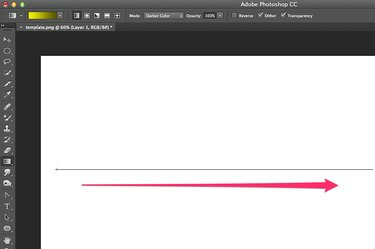
Σύρετε τον κέρσορα στον καμβά.
Πίστωση εικόνας: Η εικόνα είναι ευγενική προσφορά της Adobe.
Σύρετε τον κέρσορα στον καμβά για να καθορίσετε ποια κατεύθυνση θέλετε να εμφανίζεται η διαβάθμιση. Ένα κοντό βέλος απλώνει την κλίση, ενώ ένα μακρύ συμπιέζει την κλίση. Ανεξάρτητα από το μήκος του βέλους, η κλίση θα καλύψει ολόκληρο τον καμβά.
Βήμα 4

Το ντεγκραντέ γέμισμα εμφανίζεται όταν σηκώνετε το κουμπί του ποντικιού.
Πίστωση εικόνας: Η εικόνα είναι ευγενική προσφορά της Adobe.
Αφήστε το κουμπί του ποντικιού και η διαβάθμιση εφαρμόζεται στο στρώμα. Εάν θέλετε να αλλάξετε την κατεύθυνση ή να επιλέξετε διαφορετικό γέμισμα, απλώς πατήστε "Ctrl-Z" για να αναιρέσετε την τελευταία σας ενέργεια και δοκιμάστε ξανά.
Χρήση γεμιστήρα διαβάθμισης σε επιλεγμένη περιοχή
Βήμα 1
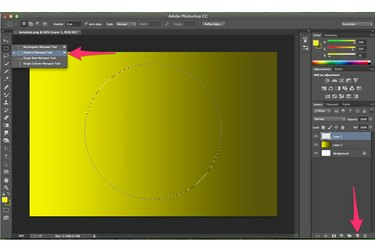
Επιλέξτε την περιοχή όπου θέλετε να εμφανίζεται η κλίση.
Πίστωση εικόνας: Η εικόνα είναι ευγενική προσφορά της Adobe.
Προσθέστε ένα νέο επίπεδο κάνοντας κλικ στο κουμπί "Νέο επίπεδο" στον πίνακα "Επίπεδα". Χρησιμοποιήστε το Lasso Tool ή οποιοδήποτε από τα εργαλεία μαρκίζας, όπως το Elliptical Marquee Tool για να επιλέξετε την περιοχή στην οποία θέλετε να εφαρμόσετε το ντεγκραντέ γέμισμα.
Βήμα 2
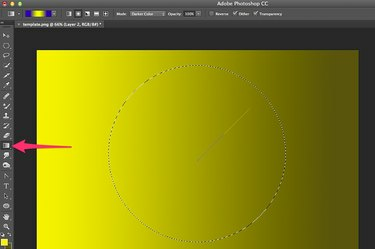
Επιλέξτε το εργαλείο Gradient.
Πίστωση εικόνας: Η εικόνα είναι ευγενική προσφορά της Adobe.
Κάντε κλικ στο "Εργαλείο διαβάθμισης" στην εργαλειοθήκη και καθορίστε πώς θέλετε να εμφανίζεται η διαβάθμιση χρησιμοποιώντας τη γραμμή επιλογών. Σύρετε τον κέρσορα στην επιλεγμένη περιοχή.
Βήμα 3

Σύρετε τον κέρσορα στην επιλεγμένη περιοχή.
Πίστωση εικόνας: Η εικόνα είναι ευγενική προσφορά της Adobe.
Αφήστε το κουμπί του ποντικιού για να εφαρμόσετε το ντεγκραντέ γέμισμα στην επιλεγμένη περιοχή. Η περιοχή εκτός της επιλογής σας δεν επηρεάζεται.
Χρήση μάσκας αποκοπής πλήρωσης κλίσης
Βήμα 1
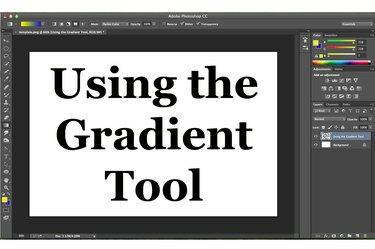
Προσθέστε κείμενο στο έργο σας στο Photoshop.
Πίστωση εικόνας: Η εικόνα είναι ευγενική προσφορά της Adobe.
Προσθέστε κείμενο στο έργο σας στο Photoshop χρησιμοποιώντας το Horizontal Text Tool από την Toolbox. Επιλέξτε το μέγεθος και το στυλ γραμματοσειράς που θέλετε από τη γραμμή επιλογών.
Βήμα 2
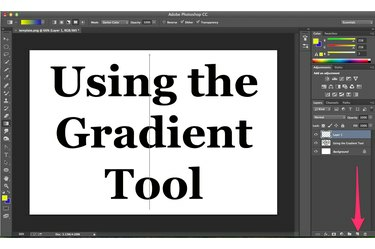
Προσθέστε ένα νέο επίπεδο για το επίπεδο πλήρωσης κλίσης.
Πίστωση εικόνας: Η εικόνα είναι ευγενική προσφορά της Adobe.
Εισαγάγετε ένα νέο επίπεδο πάνω από το επίπεδο κειμένου στον πίνακα του επιπέδου. Επιλέξτε το "Εργαλείο διαβάθμισης" από την Εργαλειοθήκη και δημιουργήστε οποιοδήποτε γέμισμα διαβάθμισης θέλετε χρησιμοποιώντας τη γραμμή επιλογών.
Βήμα 3
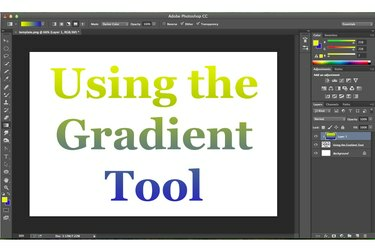
Εφαρμόστε μια μάσκα αποκοπής για να δημιουργήσετε το κείμενο διαβάθμισης.
Πίστωση εικόνας: Η εικόνα είναι ευγενική προσφορά της Adobe.
Επιλέξτε "Δημιουργία μάσκας αποκοπής" από το μενού Επίπεδο. Η διαβάθμιση περικόπτεται στο σχήμα του κειμένου, με αποτέλεσμα γράμματα με ντεγκραντέ για το έργο σας.
Προσαρμογή γεμισμάτων κλίσης
Βήμα 1
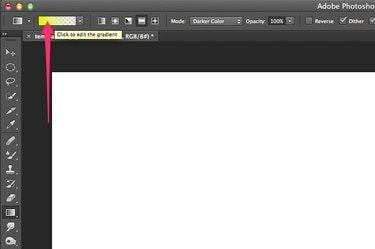
Κάντε κλικ μέσα στο "Δείγμα κλίσης" για να ανοίξετε τον Επεξεργαστή κλίσης.
Πίστωση εικόνας: Η εικόνα είναι ευγενική προσφορά της Adobe.
Κάντε κλικ στο "Εργαλείο διαβάθμισης" στην εργαλειοθήκη και, στη συνέχεια, κάντε κλικ στο εικονίδιο "Δείγμα διαβάθμισης" στη γραμμή Επιλογών για να ανοίξετε το παράθυρο διαλόγου Επεξεργαστής κλίσης.
Βήμα 2

Προσαρμόστε τις επιλογές στο Gradient Editor όπως θέλετε.
Πίστωση εικόνας: Η εικόνα είναι ευγενική προσφορά της Adobe.
Επιλέξτε μια προεπιλογή κλίσης για χρήση ως βάση για τη δική σας προσαρμοσμένη κλίση. Καθορίστε έναν τύπο κλίσης, την ομαλότητα και το χρώμα του όπως θέλετε. Για να αλλάξετε τον τρόπο μετάβασης της διαβάθμισης σε όλο τον καμβά, σύρετε το στοιχείο "Σταματά χρώματος" στις γωνίες της προεπισκόπησης διαβάθμισης. Για να αλλάξετε τη θέση μεσαίου σημείου για τη διαβάθμιση, μετακινήστε τη στάση χρώματος "Μεσαίο σημείο" στο κέντρο της προεπισκόπησης κλίσης.
Βήμα 3

Αποθηκεύστε την προσαρμοσμένη κλίση για χρήση σε μελλοντικά έργα.
Πίστωση εικόνας: Η εικόνα είναι ευγενική προσφορά της Adobe.
Πληκτρολογήστε ένα όνομα για την προσαρμοσμένη διαβάθμιση στο πεδίο κειμένου "Όνομα" και κάντε κλικ στο "OK" για να ξεκινήσετε να χρησιμοποιείτε τη διαβάθμιση στο τρέχον έργο. Κάντε κλικ στο "Αποθήκευση" για να αποθηκεύσετε τη διαβάθμιση για χρήση σε άλλα έργα. Κάντε κλικ στο "Φόρτωση" για να χρησιμοποιήσετε μια διαβάθμιση που αποθηκεύσατε προηγουμένως.



